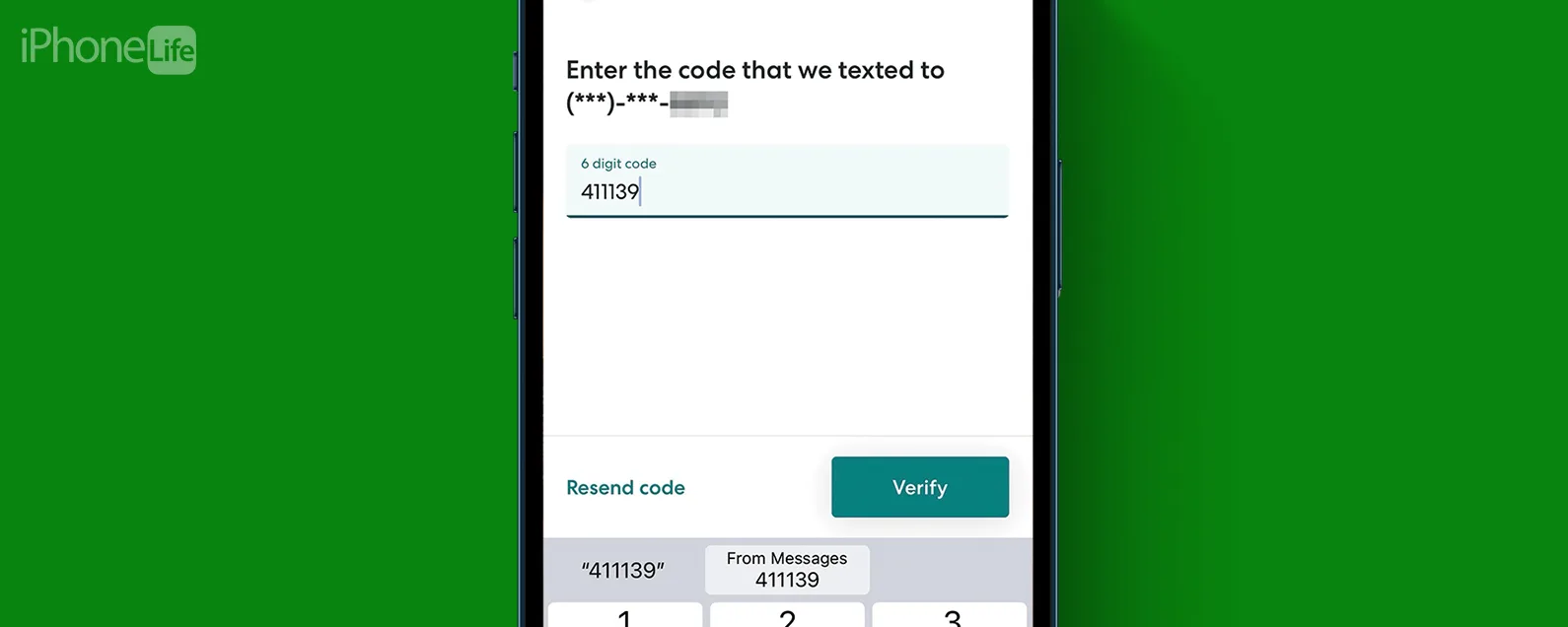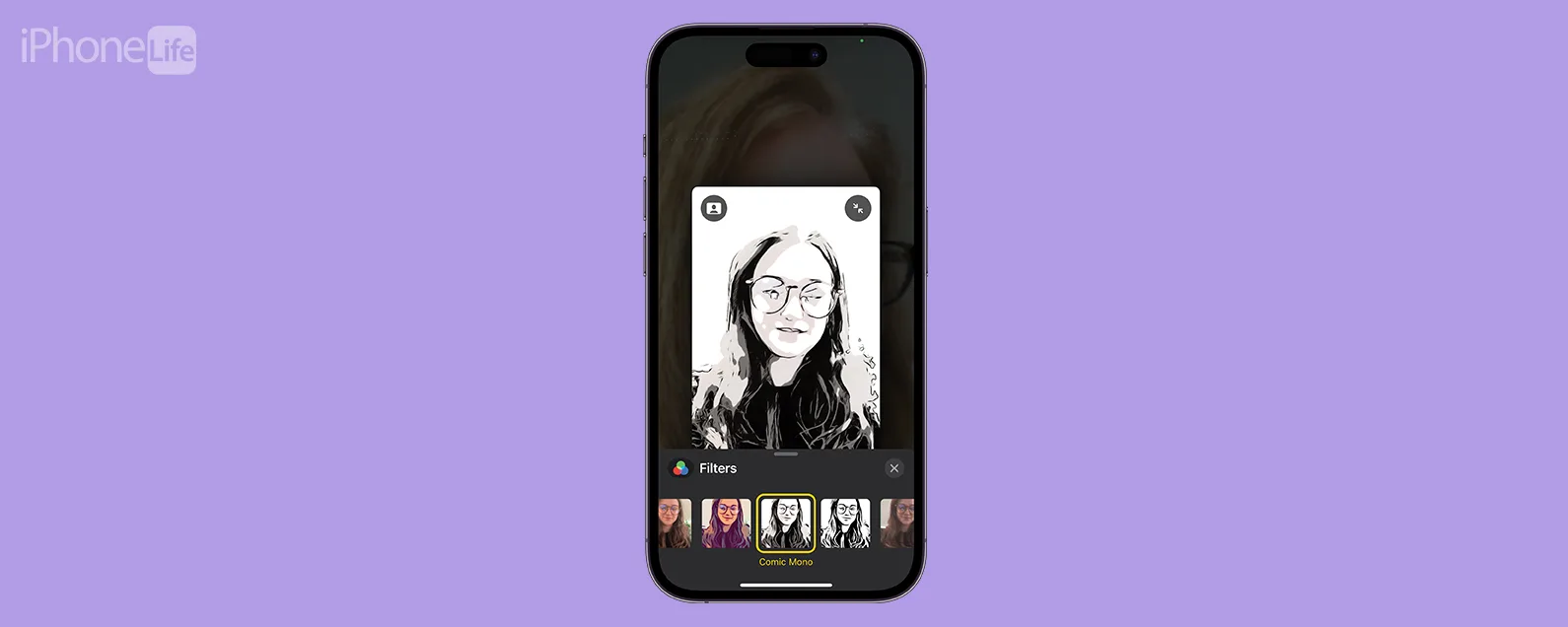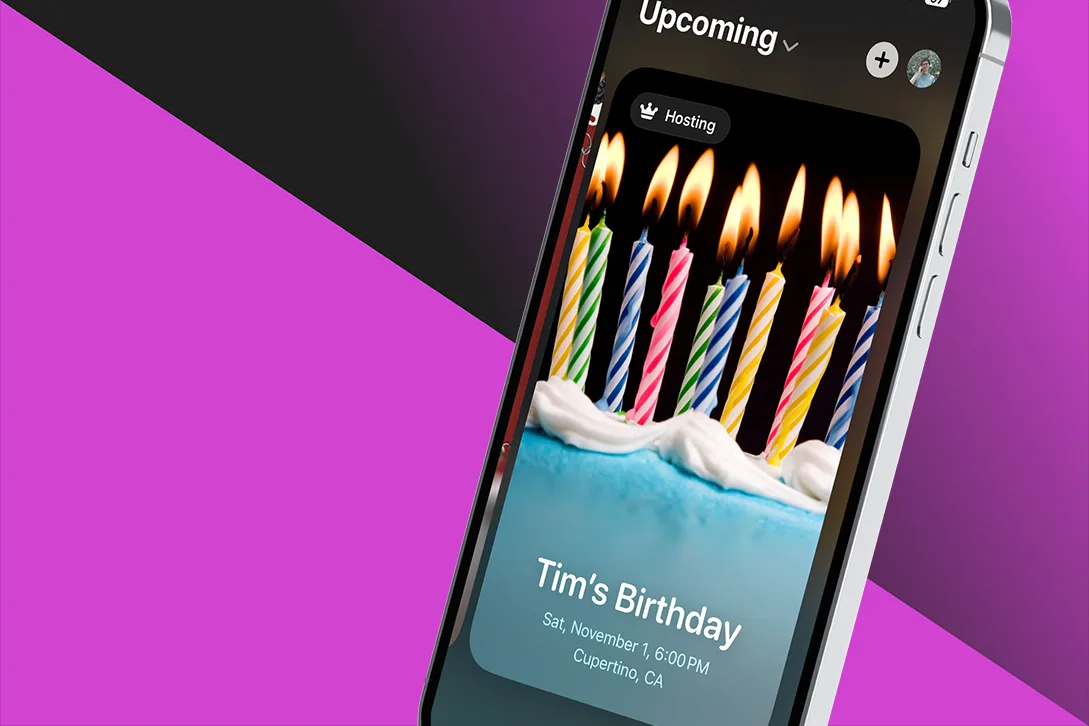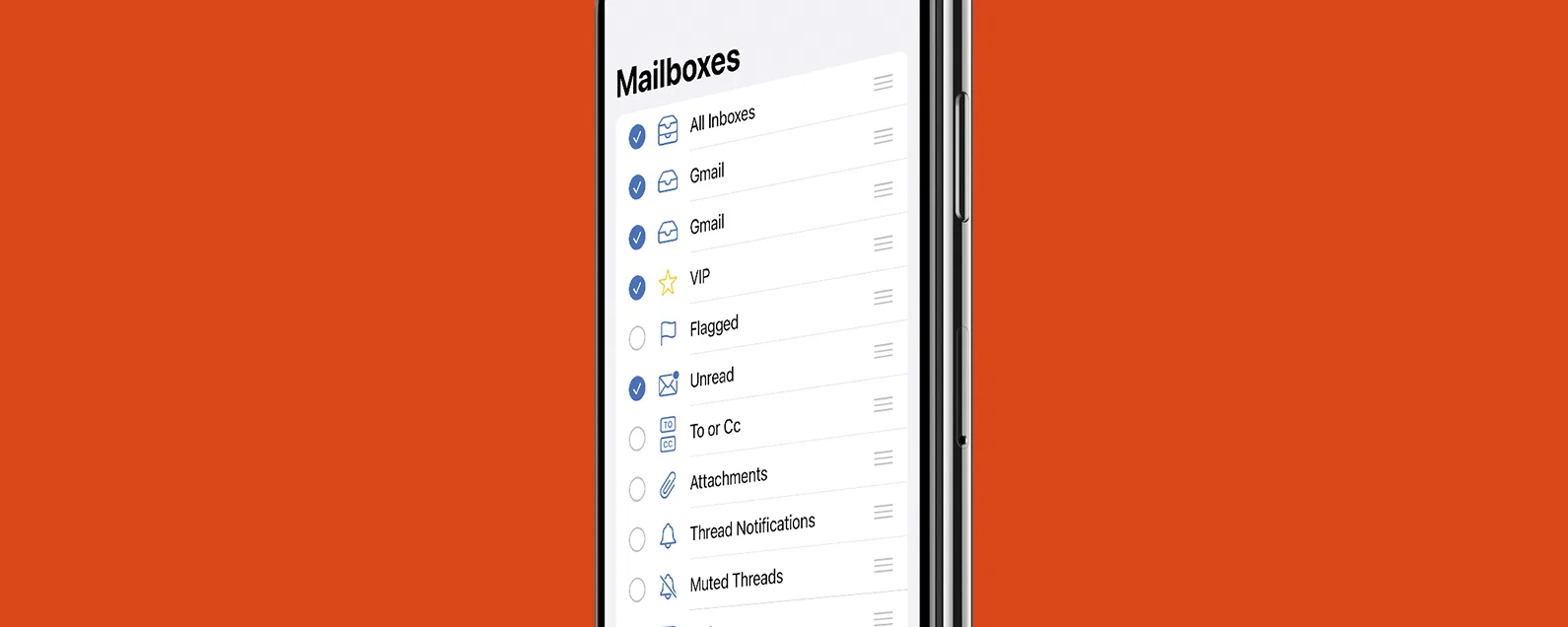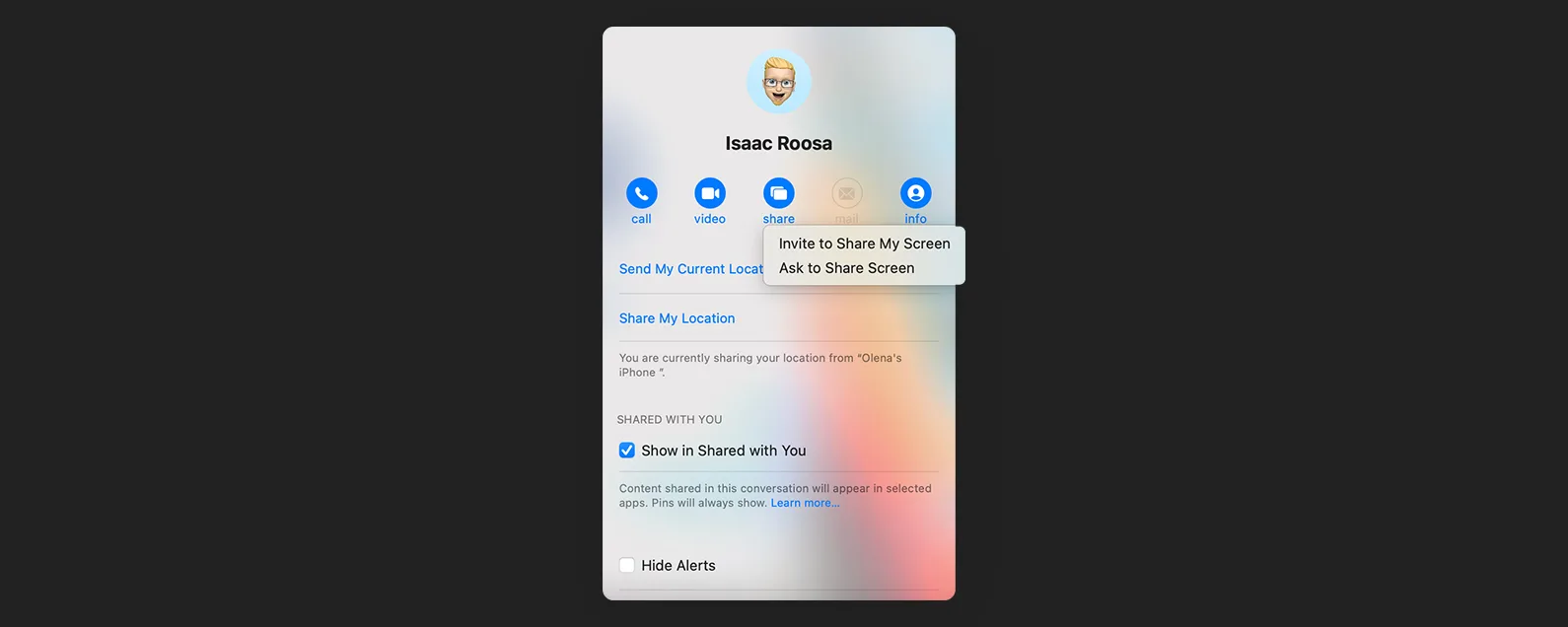要知道什麼
- 如果 iPhone 上已清除的通知不斷出現,請重設 iPhone 上的設定。
- 如果這不起作用,請重置網路設定並更新您的應用程式。
- 作為最後的手段,您可能需要將設備恢復原廠設定。
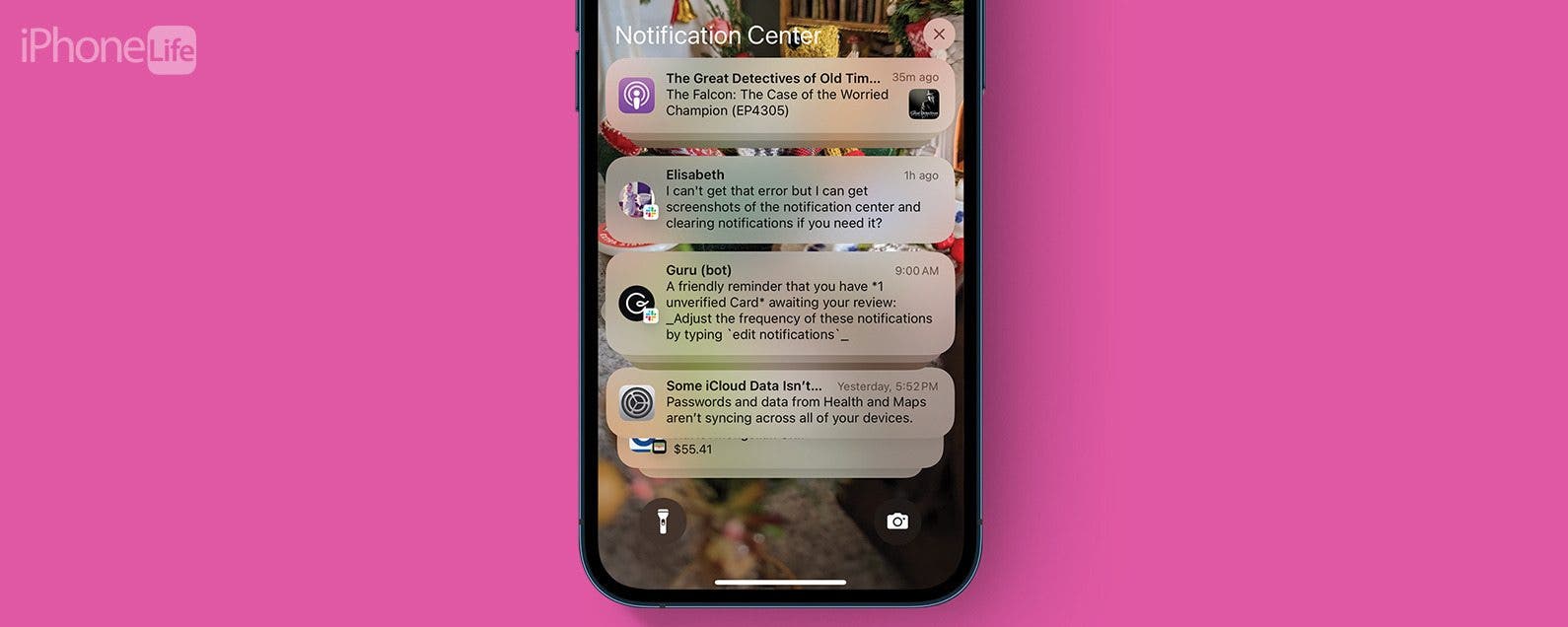
您是否曾經從 iPhone 或 iPad 上的通知中心清除了通知,但一兩天後它們又回來了?以下是擺脫不斷出現的 iPhone 通知的方法!
跳轉至:
如何阻止已清除的通知在 iPhone 和 iPad 上返回
當您清除 iPhone 或 iPad 上的通知時,它們應該會永久消失。如果事情沒有如預期進行,而那些 iPhone 或 iPad 通知不斷出現,更新你的 iPhone 軟體和iPad軟體到最新版本。如果這不起作用,強制重置您的 iPhone 或 iPad。如果問題仍然存在,請繼續閱讀以清除清除後不斷出現的 iPhone 通知。
重置 iPhone 或 iPad 上的所有設置
如果舊的 iPad 或 iPhone 通知不斷出現,是時候採取行動了重置 iPhone 或 iPad 上的設置。

發現 iPhone 的隱藏功能
獲取每日提示(帶有螢幕截圖和清晰的說明),以便您每天只需一分鐘即可掌握您的 iPhone。
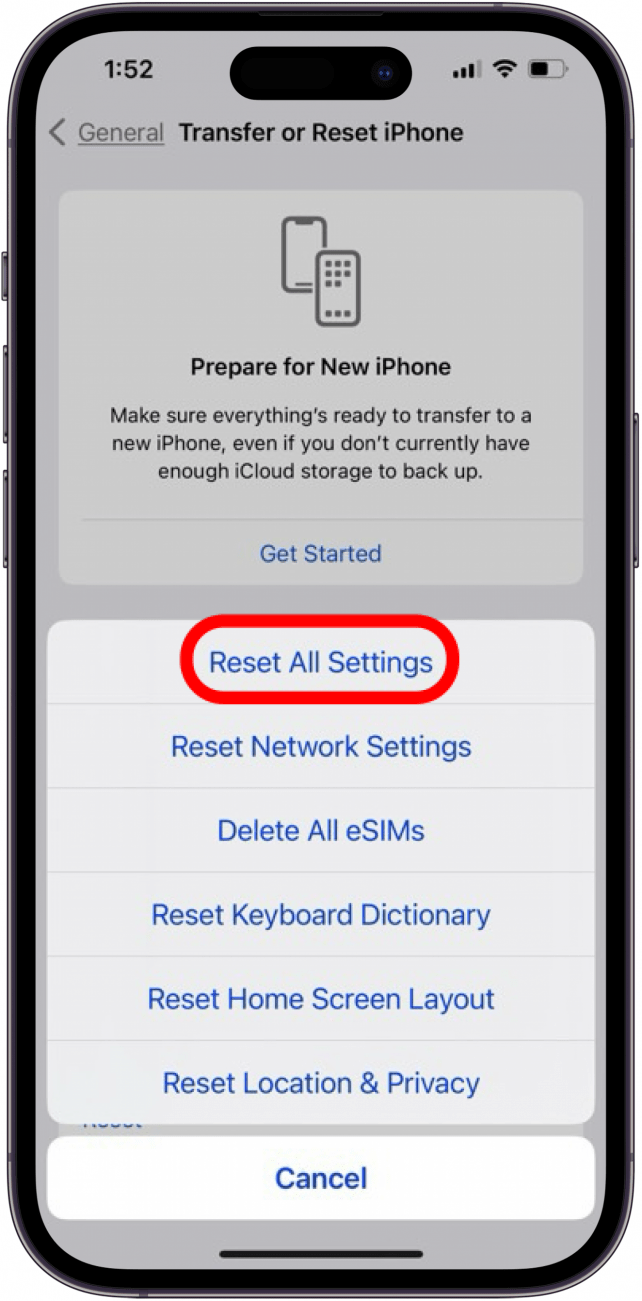
重置 iPhone 或 iPad 上的網路設置
如果已清除的通知不斷出現在您的 iPhone 或 iPad 上,您也可以重置網路設定。請記住,執行此步驟意味著您必須再次輸入 Wi-Fi 密碼。
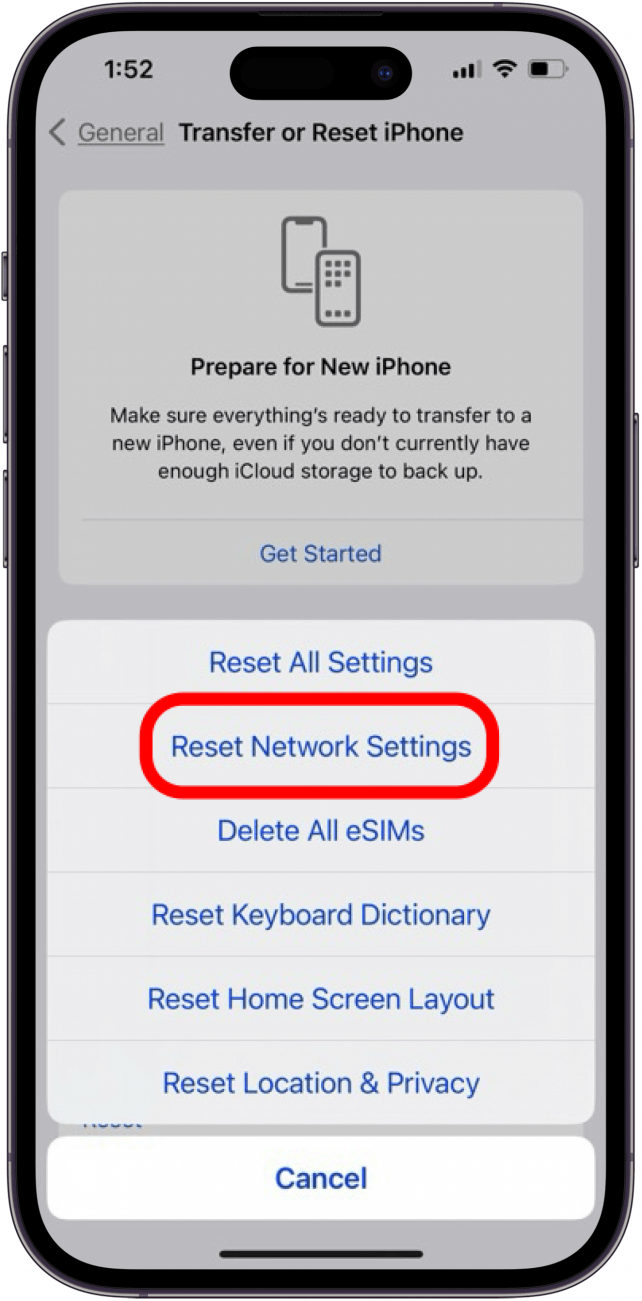
更新 iPhone 和 iPad 上的應用程式
如果已清除的通知不斷從特定應用程式返回,更新 iPhone 或 iPad 上的應用程式可能有幫助。您可以直接在 App Store 應用程式中立即更新所有應用程式。這有助於解決由於應用程式編程和相容性缺陷而發生的任何軟體故障。
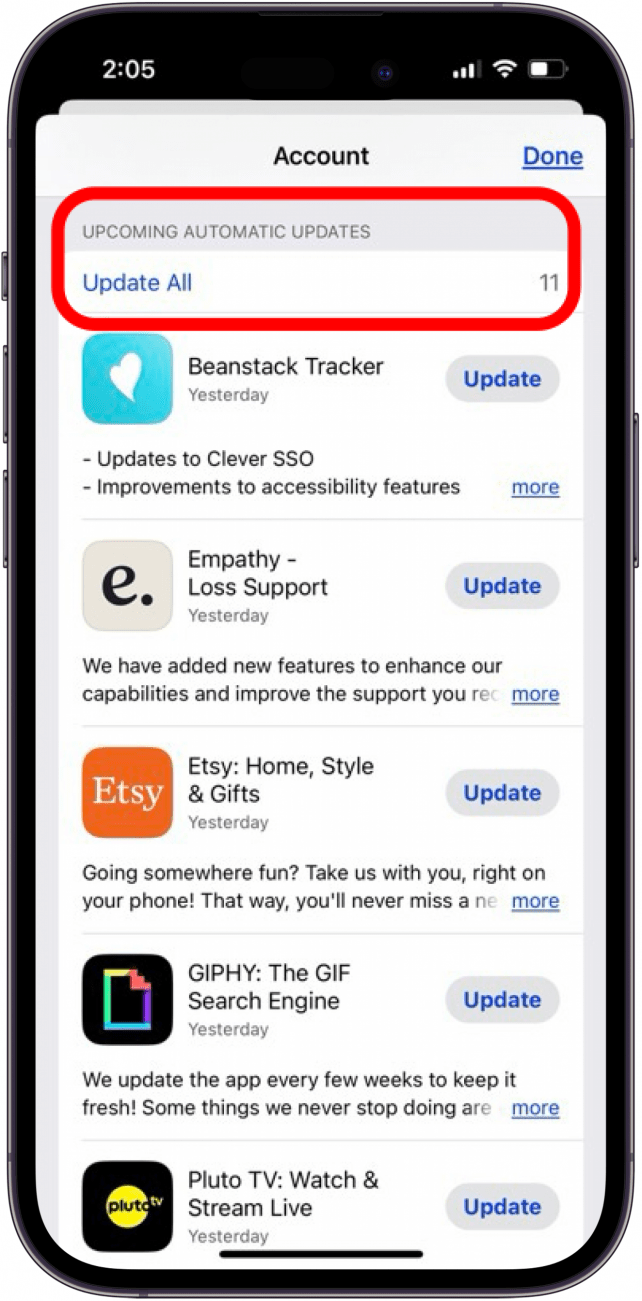
希望應用程式更新能解決這個問題!有關更多故障排除和設備組織技巧,請查看我們的免費每日提示通訊。
備份 iPhone 或 iPad 並將其恢復至原廠設置
如果已清除的通知繼續重新出現,則需要恢復原廠設定。對於重新出現的通知來說,恢復原廠設定是一個極端的步驟,我不會推薦它,除非這個問題讓你徹底發瘋。這是因為恢復出廠設定會清除所有內容、設定和資料;就像您的 iPhone 是開箱即用的新 iPhone 一樣。如果您確實想繼續恢復出廠設置,備份您的 iPhone 或 iPad, 然後將您的裝置恢復原廠設置。重置完成後,從備份還原您的設備將資料和設定恢復到您的 iPhone 或 iPad 上。
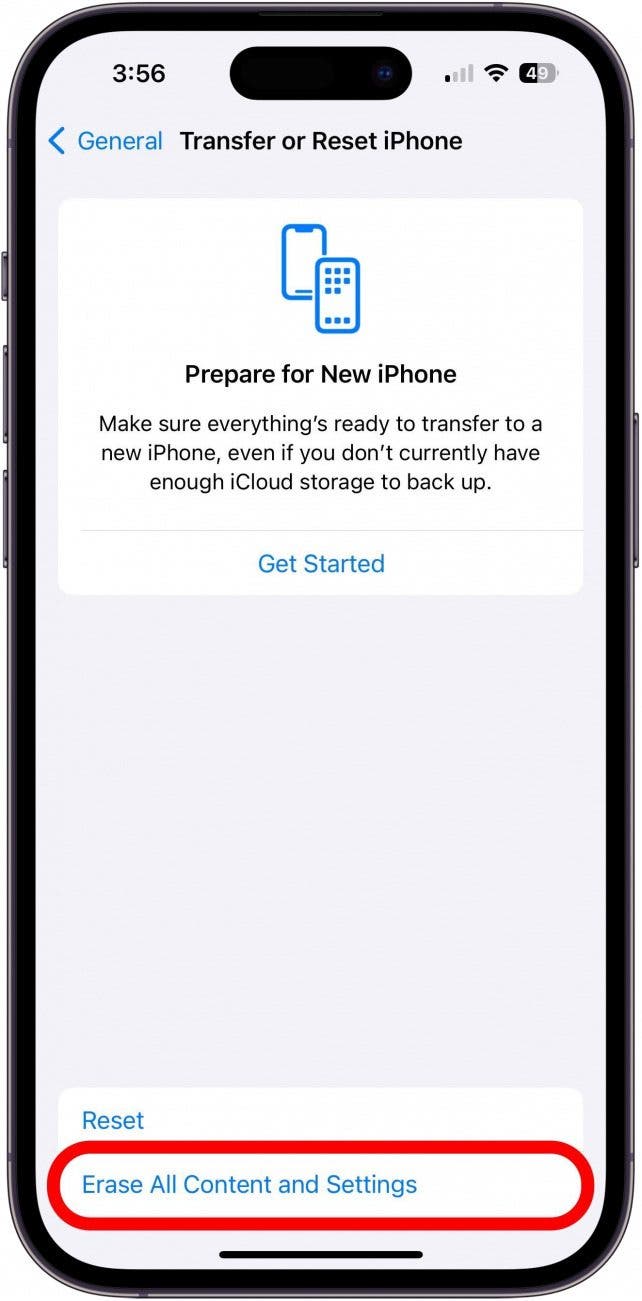
常問問題
- 如何刪除 iPhone 上的舊通知?您可以向左滑動通知將其清除,也可以使用這個簡單的快捷方式清除 iPhone 或 iPad 上的所有通知只需兩步即可完成所有操作。
- 我可以看到我清除的舊通知嗎?不可以,您無法在 iPhone 或 iPad 上看到已清除的通知。但你可以查看通知記錄如果您尚未清除通知,請查看過去的警報。
現在,那些煩人的重複出現的通知應該已經從你的 iPhone 或 iPad 上消失了。請務必回來查看 iPhone Life 是否修復了您的 Apple 裝置的任何其他問題!